يمكنك لوم منشئي الفيروسات على أشياء كثيرة ، لكن ليس بسبب افتقارهم إلى الإبداع. تأتي البرامج الضارة بجميع الأشكال والأحجام ، ولكن حتى الآن شهد عالم الهاتف المحمول محتالين ومجرمي الإنترنت يخططون لطرق تمزيق الضحايا الضعفاء. نظرًا لأن الأمان محكم ، فإن الممارسة المعتادة هي استخدام نافذة منبثقة تندب أو عاطفية لخداع المستخدمين لتثبيت تطبيقهم أو إرسال مدفوعات مقابل إزالة فيروس غير موجود.
هذا هو الحال مع مزعج بشكل لا يصدق أربعة فيروسات . حدث شائع في كليهما ذكري المظهر و iOS ، Four Virus عبارة عن برنامج خاطف متسلل للمتصفح يحاول جاهدًا إقناعك بأن نظامك قد تعرض لأضرار بالغة.
يبدأ كل شيء برسالة منبثقة مثل ' تضرر نظامك بشدة بسبب أربعة فيروسات '. يمضي ليشرح كيف يعمل جهازك ' 28.1٪ تضرر بسبب أربعة فيروسات ضارة من مواقع البالغين الحديثة '.

بغض النظر عن المواقع التي كنت تتصفحها ، يمكنك أن تطمئن. ليس لديك أربعة فيروسات مثبتًا على جهازك ولا يتعرض نظامك للتلف بأي شكل من الأشكال. تهدف الرسالة إلى خداعك لتثبيت برنامج مشكوك فيه أو الاستعانة ببعض الفنيين المزيفين.
الشيء الجيد هو أن خاطف المتصفح هذا غير قادر على مهاجمة الوسائط الشخصية أو تفاصيل البطاقة أو أي معلومات حيوية أخرى. في أحسن الأحوال ، سيؤدي ذلك إلى ظهور إعلانات مختلفة بأشكال عديدة مثل اللافتات أو علامات التبويب الجديدة أو النوافذ المنبثقة التي تعرض نفس الرسالة. إذا لم تقع في غرامها ، فإن أكبر ضرر يمكن أن يحدثه هو تعكير صفو نشاطك في تصفح الإنترنت. ولكن إذا قمت بذلك ، فقد يوجهك الأمر بشكل خاطئ لتثبيت فيروسات خطيرة مثل أحصنة طروادة أو برامج الفدية.
في معظم الأحيان ، تصاب بالمتصفح عبر حزمة برامج. لكي نكون دقيقين ، يختار بعض مطوري البرامج تجميع تطبيقاتهم مع برنامج خاطف للمتصفح لأنه قادر على عرض الكثير من الإعلانات. تنشأ النافذة المنبثقة الضارة من شفرة جافا سكريبت في متصفحك والتي يتم حقنها عند تثبيت عناصر من مصادر غير معروفة . لكن حزمة البرامج ممنوعة على Google Play ، لذا يجب أن تكون آمنًا إذا قمت بالتنزيل من داخل حدودها.
نظرًا لأنه ليس فيروسًا حقًا ، لن تتمكن بعض تطبيقات مكافحة الفيروسات من إزالة هذه البرامج الضارة ، لذلك قد تحتاج إلى القيام بذلك بنفسك. لقد قدمنا لك سلسلة من الأدلة المصممة لمساعدتك على التخلص من الفيروسات الأربعة. يرجى مراجعة كل طريقة بالترتيب حتى تجد الحل المناسب لك.
الطريقة الأولى: إلغاء تثبيت 'تحديد موقع الفيروسات الأربعة'
إذا تقدمت ونزلت 'برنامج إزالة الفيروسات' المقترح في الرسالة ، فنحن بحاجة إلى حذفه على الفور. إليك الطريقة:
- اذهب إلى الإعدادات> مدير التطبيقات ( تطبيقات ).
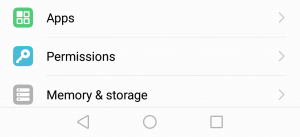
- حدد ملف تم التنزيل التصفية والتصفح بحثًا عن ملف 'تحديد موقع أربعة فيروسات' دخول.
- إذا تمكنت من تحديد الإدخال ، فانقر فوقه واضغط الغاء التثبيت. افتح المستعرض الخاص بك مرة أخرى وشاهد ما إذا كانت النافذة المنبثقة تظهر.
الطريقة 2: إدارة أذونات Android
إذا لم تكن قادرًا على تحديد الإدخال المرتبط بـ أربعة فيروسات أو ال الغاء التثبيت كان الزر رماديًا ، جرب الإصلاح التالي:
- اذهب إلى الإعدادات> المزيد> الأمان> مسؤولي الجهاز .
- تأكد من أن التطبيقات الموثوقة فقط مثل مدير جهاز أندرويد أو خدمات جوجل بلاي لديك الأذونات الصحيحة لتغيير جهازك.
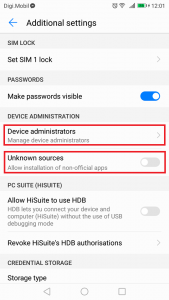
- ارجع إلى الأمان وتأكد مصادر غير معروفة لم يتم تمكين.
- افتح المتصفح الخاص بك ومعرفة ما إذا كان قد تم التعامل مع النوافذ المنبثقة.
الطريقة الثالثة: إزالة الفيروس من متصفحك (Android)
إذا لم يتم إصلاح المشكلة ، فلنحاول إزالة كود جافا سكريبت الذي تسبب في ظهور النافذة المنبثقة. الآن بما أن هذا البوب لم يخترق فعليًا أنظمة الأمان لديك ، فإن أقصى ما يمكنه فعله هو الاختباء داخل ملفاتك المؤقتة. في معظم الحالات ، سيؤدي حذف ملفاتك المؤقتة إلى إزالة الفيروس. إليك ما عليك القيام به:
- حدد المتصفح الذي يسبب المشكلة. إذا لاحظت ظهور الفيروسات الأربعة على عدة متصفحات ، فأنت بحاجة إلى تكرار الخطوات التالية مع كل منهم.
- اذهب إلى الإعدادات> المزيد من مدير التطبيقات (التطبيقات) وابحث عن المتصفح الذي يحمل الفيروس. إذا كنت تواجه النافذة المنبثقة مع المتصفح المدمج ، فقد تحتاج إلى فرض كل التطبيق مرشح لتتمكن من رؤيته.
- اضغط على المتصفح واضغط على توقف إجباري .
- انتظر حتى يتم إغلاق التطبيق تمامًا ، ثم انقر فوق امسح البيانات .
- بمجرد أن تخرج من الطريق ، انقر فوق مسح ذاكرة التخزين المؤقت .
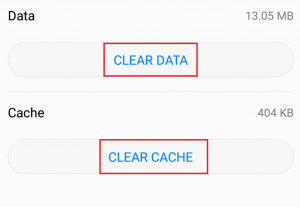
- أعد تشغيل جهازك ومعرفة ما إذا كانت المشكلة قائمة.
الطريقة الرابعة: إزالة الفيروس من متصفحك (iOS)
على الرغم من أنه أقل شيوعًا ، فمن الممكن الحصول على متصفح الخاطف على جهاز iPhone أو iPad. الخبر السار هو أن هذا يحدث فقط مع متصفح Safari الافتراضي. إذا كانت هذه هي الحالة ، فإليك ما عليك القيام به:
- اذهب إلى الإعدادات> Safari واضغط على تاريخ واضح و بيانات الموقع .
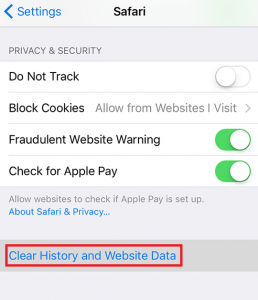
- ارجع إلى الإعدادات> Safari> خيارات متقدمة> بيانات الموقع واضغط على إزالة جميع بيانات الموقع .
- أعد تشغيل جهاز iOS الخاص بك ومعرفة ما إذا تم حل المشكلة.
الطريقة 6: تنظيف الهاتف باستخدام Malwarebytes Anti-Malware
مما تمكنت من جمعه من المستخدمين الآخرين الذين يواجهون هذه المشكلة ، التقيم مكافحة البرامج الضارة هو أحد تطبيقات الأمان القليلة القادرة على اكتشاف وإزالة هذا النوع من مخترقي المتصفح. إذا كنت لا تزال تواجه هذه المشكلة مع الفيروسات الأربعة ، فلن يضر إجراء فحص كامل ومعرفة ما إذا كان الفيروس قد تمت إزالته تلقائيًا. إليك الطريقة:
- تنزيل وتثبيت التقيم مكافحة البرامج الضارة من متجر Google Play.
- افتح التطبيق ، واستعرض الإعداد الأولي واضغط إفحص الآن .
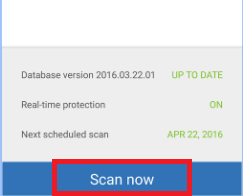
- قد تستغرق العملية عدة ساعات. عندما يكتمل ، أغلق التطبيق وأعد تشغيل هاتفك.
- افتح المستعرض الخاص بك ومعرفة ما إذا كان قد تم حل المشكلة.
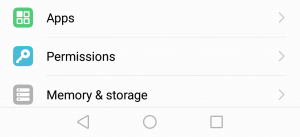
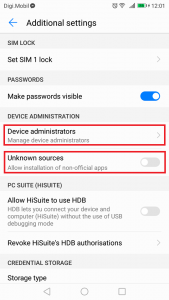
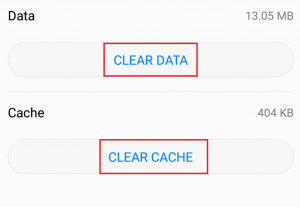
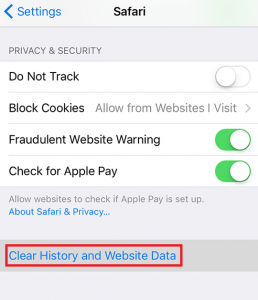
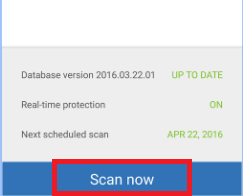










![[FIX] أنت بحاجة إلى WIA Driver Scanner](https://jf-balio.pt/img/how-tos/23/you-need-wia-driver-scanner.jpg)











